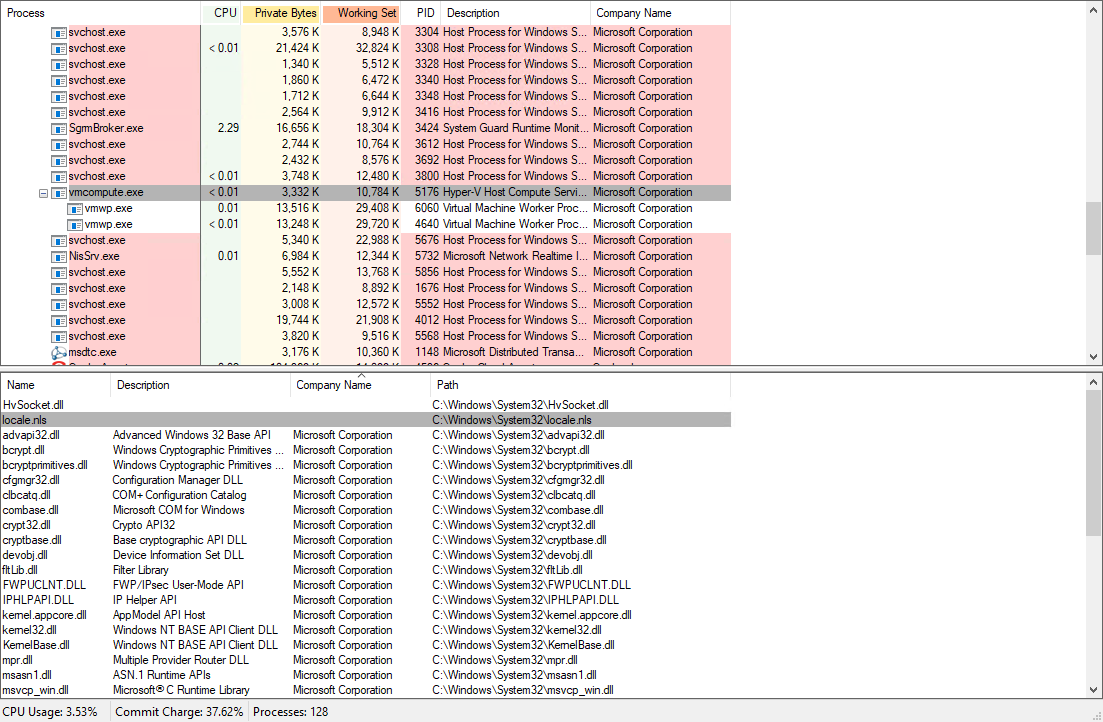本文可帮助修复 Windows 10 Hyper-V 在 Windows 10 升级后无法启动虚拟机的问题。
适用于:Windows 10 - 所有版本
原始 KB 数: 4052082
现象
假设出现了下面这种情景:
- 你安装了一台基于 Windows 10 的计算机,该计算机安装了 Hyper-V 角色。
- 你将计算机升级到 Windows 10 版本 1709、Windows 10 版本 1803、Windows 10、版本 1809、Windows 10、版本 1903 或 Windows 10 版本 1909。
在此方案中,无法启动虚拟机。 此外,你会收到以下错误消息:
Start-VM:“VM_NAME”无法启动。 (虚拟机 IDMachineID)
“VM_NAME”无法启动工作进程:%%3228369022(0xC06D007E)。 (虚拟机 IDMachineID)
位置:line:1 char:1
+ Start-VM VM_NAME
+ ~~~~~~~~~~~~~
+ CategoryInfo: NotSpecified: (:) [Start-VM], VirtualizationException
+ FullyQualifiedErrorId:OperationFailed,Microsoft.HyperV.PowerShell.Commands.StartVM
此外,系统日志中还会出现以下条目:
Hyper-V 主机计算服务服务意外终止。 它已经完成了这11次(秒)。
应用程序日志中会显示以下条目:
故障应用程序名称:vmcompute.exe,版本:10.0.16299.15,时间戳:0x1a906fe6
故障模块名称:vmcompute.exe,版本:10.0.16299.15,时间戳:0x1a906fe6
异常代码:0xc0000005
故障偏移量:0x000000000000474b
故障进程 ID:0x3d78
故障应用程序启动时间:0x01d34d80559647e6
故障应用程序路径:C:\WINDOWS\system32\vmcompute.exe
故障模块路径:C:\WINDOWS\system32\vmcompute.exe
报表 ID:ReportID
错误的包全名:
错误包相对应用程序 ID:
响应:不可用
Cab Id: 0
问题签名:
P1:vmcompute.exe
P2:10.0.16299.15
P3:1a906fe6
P4:vmcompute.exe
P5:10.0.16299.15
P6:1a906fe6
P7:c0000005
P8:000000000000474b
P9:
P10:
附加文件:
\?\C:\ProgramData\Microsoft\Windows\WER\Temp\WER98A7.tmp.mdmp
\?\C:\ProgramData\Microsoft\Windows\WER\Temp\WER9974.tmp.WERInternalMetadata.xml
\?\C:\ProgramData\Microsoft\Windows\WER\Temp\WER9981.tmp.csv
\?\C:\ProgramData\Microsoft\Windows\WER\Temp\WER99C1.tmp.txt
\?\C:\Windows\Temp\WER99C3.tmp.appcompat.txt
C:\ProgramData\Microsoft\Windows\WER\ReportQueue\AppCrash_vmcompute。 exe_101d36662442e0c1debf6dea58c1dd187cc5_51a43a19_cab_332099df\memory.hdmp \
这些文件可能在此处提供:
C:\ProgramData\Microsoft\Windows\WER\ReportQueue\AppCrash_vmcompute。 exe_101d36662442e0c1debf6dea58c1dd187cc5_51a43a19_cab_332099df
分析符号:
重新检查解决方案:0
报表 ID:ReportID
报告状态:4
哈希存储桶: \
原因
出现此问题的原因是 Windows 10 强制实施一个策略,该策略配置Vmcompute.exe不允许加载任何非Microsoft DLL 文件。
解决方法
Vmcompute.exe进程。 此问题的一个可能原因是防病毒软件。
为此,可以使用一些工具,例如进程资源管理器。 执行以下步骤:
下载 进程资源管理器。
提取该工具,并运行适用于 64 位操作系统的ProcessExp64.exe。
在“视图”菜单下,选择“显示下窗格”,单击“下窗格视图”,然后选择 DLL。

选择Vmcompute.exe进程,并在下窗格中检查非Microsoft DLL。 某些条目为空白是可以的。